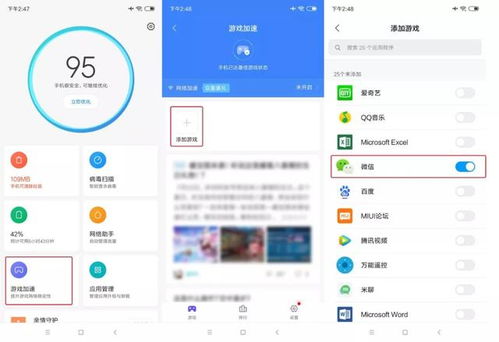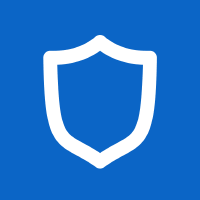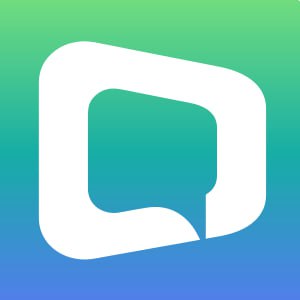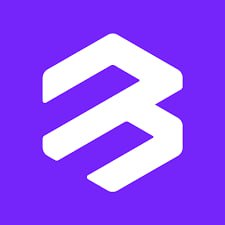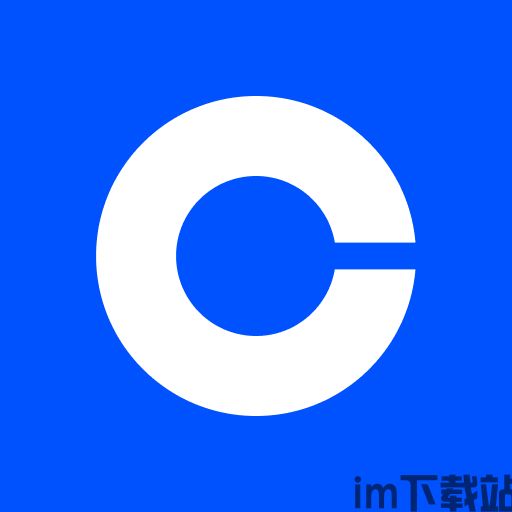你有没有想过,下载一个软件竟然也能成为一场冒险之旅?今天,就让我带你一起探索如何轻松愉快地下载Ant这个强大的工具吧!
一、Ant是什么?
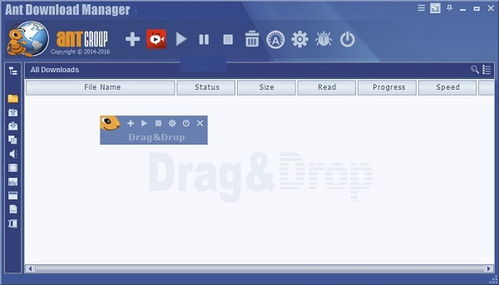
在开始下载之前,我们先来了解一下Ant。Ant,全称Apache Ant,是一个基于Java的构建工具,用于编译、测试、打包和部署应用程序。它被广泛应用于Java项目,因为它简单易用,功能强大。想象一个复杂的Java项目,有了Ant,就像有了得力的助手,一切变得井井有条。
二、为什么选择Ant下载?

那么,为什么我们要选择Ant下载呢?原因有以下几点:
1. 开源免费:Ant是Apache软件基金会的一个开源项目,你可以免费下载和使用。
2. 跨平台:Ant可以在Windows、Linux、Mac OS等多种操作系统上运行,无需担心兼容性问题。
3. 功能强大:Ant支持各种Java项目构建需求,如编译、测试、打包、部署等。
4. 易于配置:Ant的配置文件(build.xml)非常简单,即使你是编程小白,也能轻松上手。
三、如何下载Ant?

那么,如何下载Ant呢?以下是一步一步的教程:
1. 访问Apache Ant官网:打开浏览器,输入“Apache Ant官网”或“Apache Ant download”,找到官方网站。
2. 选择版本:在官网上,你会看到多个版本的Ant。根据你的需求,选择合适的版本。一般来说,选择最新版本即可。
3. 下载安装包:找到对应版本的下载链接,点击下载。下载完成后,你会得到一个压缩文件。
4. 解压安装包:将下载的压缩文件解压到你的电脑上。解压后,你会看到一个名为“bin”的文件夹,里面包含了Ant的命令行工具。
四、安装Ant
下载完成后,接下来就是安装Ant了。以下是一些安装步骤:
1. 配置环境变量:打开“我的电脑”,右键点击“属性”,选择“高级系统设置”。在“系统属性”窗口中,点击“环境变量”按钮。在“系统变量”中,找到“Path”变量,点击“编辑”。在变量值中,添加Ant的安装路径(例如:C:\\Ant\\bin),然后点击“确定”。
2. 验证安装:打开命令提示符(Windows)或终端(Linux/Mac OS),输入“ant -version”,如果显示Ant的版本信息,说明安装成功。
五、使用Ant
安装完成后,你就可以开始使用Ant了。以下是一个简单的示例:
1. 创建项目结构:在你的电脑上创建一个文件夹,例如“myproject”,然后在该文件夹下创建一个名为“build.xml”的文件。
2. 编写build.xml文件:在build.xml文件中,编写以下内容:
```xml
3. 编译项目:在命令提示符或终端中,进入“myproject”文件夹,然后输入“ant”,如果一切顺利,你的项目就会被编译。
通过以上步骤,你就可以轻松下载并使用Ant了。Ant不仅可以帮助你管理Java项目,还能让你在编程的道路上越走越远。快来试试吧,相信你一定会爱上这个强大的工具!